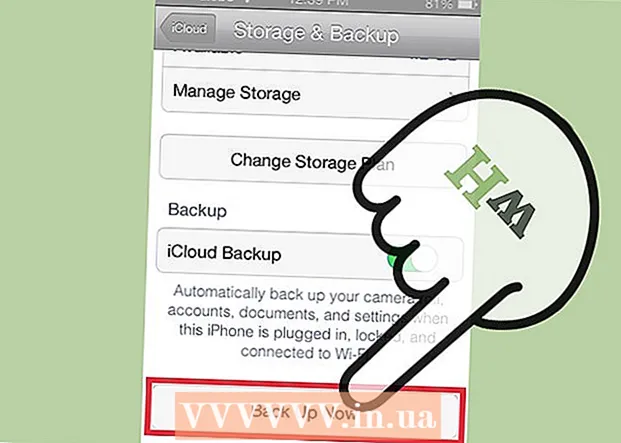Autor:
Ellen Moore
Erstelldatum:
19 Januar 2021
Aktualisierungsdatum:
1 Juli 2024

Inhalt
- Schritte
- Methode 1 von 3: Kommentieren von Facebook-Fotos
- Methode 2 von 3: Kommentar löschen
- Methode 3 von 3: Like- und Anders-Funktionen für Facebook-Fotos
- Tipps
Das Kommentieren von Fotos von Freunden und Familie auf Facebook macht viel Spaß und ist eine gute Möglichkeit, näher zu kommunizieren. Nachdem Sie ein Foto kommentiert haben, kann jeder Facebook-Benutzer, der Zugriff auf dieses Foto hat, Ihren Kommentar lesen. Neben Kommentaren können Sie ein Foto auch mit dem „Gefällt mir“-Button versehen, um Ihr persönliches Interesse an bestimmten Fotos zu zeigen. Verwenden Sie diesen Artikel als Leitfaden, um mehr über Kommentare und Likes auf Facebook-Fotos zu erfahren.
Schritte
Methode 1 von 3: Kommentieren von Facebook-Fotos
 1 Gehen Sie zu einer der Facebook-Seiten, die im Abschnitt Quellen und Links am Ende dieses Artikels hinzugefügt wurden.
1 Gehen Sie zu einer der Facebook-Seiten, die im Abschnitt Quellen und Links am Ende dieses Artikels hinzugefügt wurden. 2 Klicken Sie auf den Link "Zurück zu Facebook", der in der oberen rechten Ecke angezeigt wird. Dadurch gelangen Sie zur Facebook-Anmeldeseite.
2 Klicken Sie auf den Link "Zurück zu Facebook", der in der oberen rechten Ecke angezeigt wird. Dadurch gelangen Sie zur Facebook-Anmeldeseite.  3 Geben Sie in der oberen rechten Ecke der Autorisierungsseite in die leeren Felder Ihre E-Mail-Adresse und Ihr Passwort für Ihr Facebook-Konto ein.
3 Geben Sie in der oberen rechten Ecke der Autorisierungsseite in die leeren Felder Ihre E-Mail-Adresse und Ihr Passwort für Ihr Facebook-Konto ein. 4 Navigieren Sie zu dem Foto, das Sie kommentieren möchten. Sie können das Foto eines Freundes, Ihr eigenes Foto oder jedes andere Foto auf Facebook kommentieren, vorausgesetzt, der Benutzer hat die Kommentarfunktion aktiviert.
4 Navigieren Sie zu dem Foto, das Sie kommentieren möchten. Sie können das Foto eines Freundes, Ihr eigenes Foto oder jedes andere Foto auf Facebook kommentieren, vorausgesetzt, der Benutzer hat die Kommentarfunktion aktiviert.  5 Klicken Sie auf die Schaltfläche "Kommentare", die sich unter dem Foto befindet. Als nächstes öffnet sich ein leeres Feld, in das Sie Ihren Kommentar eingeben können.
5 Klicken Sie auf die Schaltfläche "Kommentare", die sich unter dem Foto befindet. Als nächstes öffnet sich ein leeres Feld, in das Sie Ihren Kommentar eingeben können. - Wenn Sie unter dem Foto den Link "Kommentare" nicht sehen, klicken Sie direkt auf das Foto. Das Foto wird im Vollbildmodus geöffnet und unten haben Sie die Möglichkeit, es zu kommentieren.
 6 Geben Sie Ihre Kommentare in das leere Feld mit der Bezeichnung "Kommentar hinzufügen" ein.
6 Geben Sie Ihre Kommentare in das leere Feld mit der Bezeichnung "Kommentar hinzufügen" ein. 7 Drücken Sie die Eingabetaste, um einen Kommentar zu posten. Dein Kommentar wird veröffentlicht, und jetzt kann jeder Facebook-Nutzer, der Zugriff auf das Foto hat, es sehen.
7 Drücken Sie die Eingabetaste, um einen Kommentar zu posten. Dein Kommentar wird veröffentlicht, und jetzt kann jeder Facebook-Nutzer, der Zugriff auf das Foto hat, es sehen.
Methode 2 von 3: Kommentar löschen
 1 Navigieren Sie zu dem Foto, das den zu löschenden Kommentar enthält.
1 Navigieren Sie zu dem Foto, das den zu löschenden Kommentar enthält. 2 Platzieren Sie den Cursor in der oberen rechten Ecke des Kommentarfelds. Dann erscheint ein kleines "x", markiert als "löschen".
2 Platzieren Sie den Cursor in der oberen rechten Ecke des Kommentarfelds. Dann erscheint ein kleines "x", markiert als "löschen".  3 Klicken Sie auf das "x", um den Kommentar zu löschen. Es erscheint ein Popup-Fenster, in dem Sie aufgefordert werden, die Entscheidung zum Entfernen des Kommentars zu bestätigen.
3 Klicken Sie auf das "x", um den Kommentar zu löschen. Es erscheint ein Popup-Fenster, in dem Sie aufgefordert werden, die Entscheidung zum Entfernen des Kommentars zu bestätigen.  4 Klicken Sie auf die Schaltfläche "Löschen", die im Popup-Fenster angezeigt wird. Danach wird der Kommentar komplett gelöscht.
4 Klicken Sie auf die Schaltfläche "Löschen", die im Popup-Fenster angezeigt wird. Danach wird der Kommentar komplett gelöscht.
Methode 3 von 3: Like- und Anders-Funktionen für Facebook-Fotos
 1 Gehen Sie zu einem beliebigen Facebook-Foto, das Sie mögen oder nicht mögen. Durch „Gefällt mir“ eines Fotos zeigen Sie, dass Ihnen das Foto gefällt und Sie können sich mit anderen Nutzern auf Facebook über ein bestimmtes Thema austauschen.
1 Gehen Sie zu einem beliebigen Facebook-Foto, das Sie mögen oder nicht mögen. Durch „Gefällt mir“ eines Fotos zeigen Sie, dass Ihnen das Foto gefällt und Sie können sich mit anderen Nutzern auf Facebook über ein bestimmtes Thema austauschen.  2 Klicken Sie auf die Links "Gefällt mir" oder "Gefällt mir" unter dem Foto. Wenn Sie auf "Ablehnen" klicken, wird das Foto nicht mehr zu Gunsten Ihres Profils angezeigt.
2 Klicken Sie auf die Links "Gefällt mir" oder "Gefällt mir" unter dem Foto. Wenn Sie auf "Ablehnen" klicken, wird das Foto nicht mehr zu Gunsten Ihres Profils angezeigt. - Eine alternative Möglichkeit, "Gefällt mir" einzugeben, besteht darin, das Foto in voller Größe zu öffnen und die Taste "L" zu drücken. Wenn Sie "Gefällt mir" eingegeben haben, dann aber Ihre Meinung geändert haben und "Unlike" eingeben wollten, müssen Sie auch "L" auf der Tastatur drücken.
Tipps
- Um Kommentare und „Gefällt mir“-Angaben anderer Facebook-Nutzer anzuzeigen, klicken Sie direkt auf das Foto, um das Foto in voller Größe anzuzeigen. Alle Kommentare und „Gefällt mir“-Angaben werden in der Seitenleiste angezeigt, die sich rechts neben dem Foto befindet.